pr光晕特效的制作主要用到镜头光晕效果,详细操作如下:
步骤一:添加镜头光晕
打开菜单栏窗口中的效果,展开视频效果,展开生成,找到镜头光晕,将其添加到素材上。
步骤二:选择镜头类型
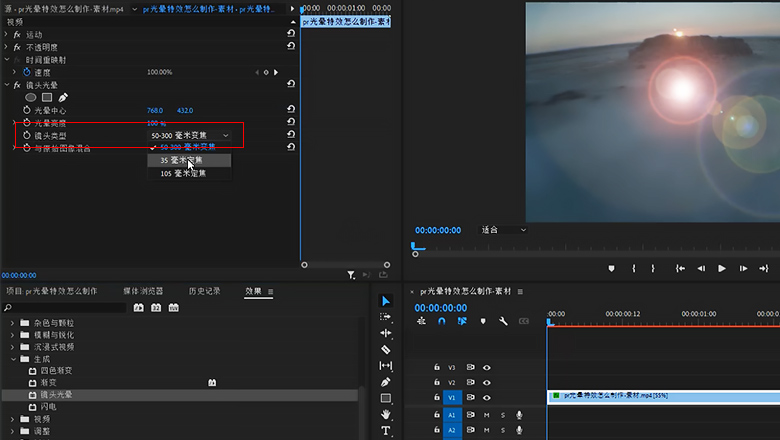
再打开菜单栏窗口中的效果控件,找到镜头光晕,选择一个自己喜欢的镜头类型。
步骤三:调整位置和亮度
如果是运动的画面,还可以调整一下光晕中心和光晕亮度。
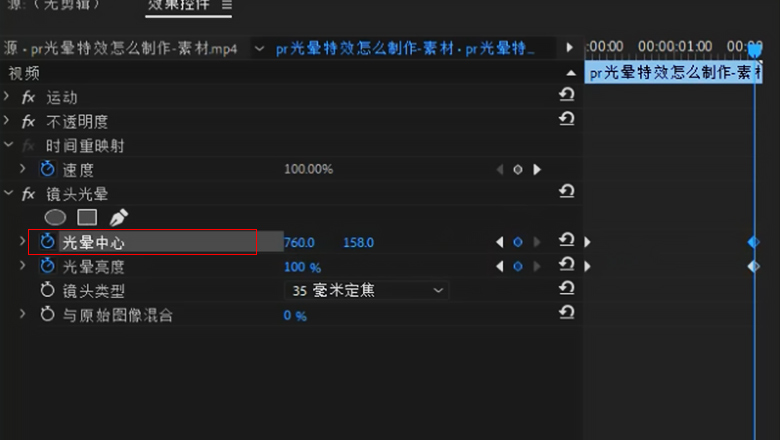
蓝色指针移到光晕开始位置,打开光晕亮度前面的切换动画按钮,添加第一个关键帧,修改一下亮度数值,比如调到70;再打开光晕中心前面的切换动画按钮,添加第二个关键帧,调整两个数值,让光晕在合适的地方。
指针再到光晕结束位置,点击光晕亮度后面的添加/移除关键帧,添加第三个关键帧,修改一下亮度数值,比如100;点击光晕中心后面的添加/移除关键帧,添加第四个关键帧,调整一下数值让光晕在合适的地方。最后按Enter键渲染一下,就完成效果了。

免费好课
×













 Android版下载
Android版下载
